![]()
Mit der Schaltfläche "Auswählen und skalieren (nicht gleichmäßig)" im Flyout "Auswählen und skalieren" können Sie Objekte gemäß der aktiven Achsenbeschränkung auf ungleichmäßige Weise skalieren.
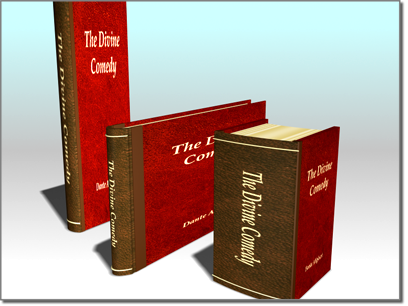
Bei nicht gleichmäßiger Skalierung können sich die Proportionen ändern, wenn verschiedene Werte für verschiedene Achsen verwendet werden.
Sie können die Skalierung auf eine bestimmte Achse oder Ebene beschränken, indem Sie zuerst auf die entsprechende Schaltfläche im Werkzeugkasten Achsenbeschränkungen klicken oder das Transformations-Gizmo verwenden.
Wenn Sie ein einzelnes Objekt skalieren möchten, müssen Sie es nicht zuerst auswählen. Wenn dieses Hilfsmittel aktiv ist, wird ein Objekt durch Klicken ausgewählt und durch Ziehen mit der Maus skaliert.
Achtung: Vermeiden Sie es, nicht gleichmäßige Skalierung auf der Objektebene anzuwenden. Nicht gleichmäßige Skalierung wird als Transformation angewendet und ändert die Achsen des Objekts, sodass sie sich auf andere Objekteigenschaften auswirkt. Sie verändert auch die Eigenschaften, die hierarchisch vom untergeordneten zum übergeordneten Objekt weitergegeben werden. Wenn Sie andere Operationen mit dem Objekt durchführen, zum Beispiel Rotation, inverse kinematische Berechnungen und andere Positionierungsoperationen, erhalten Sie möglicherweise nicht die gewünschten Ergebnisse. Sie können diese Probleme mit der Schaltfläche Skalierung zurücksetzen aus der Hierarchie-Gruppe oder mit dem Dienstprogramm Transformation zurücksetzen in der Dienstprogramm-Gruppe lösen. Mit beiden Optionen werden die Achsen zurückgesetzt und verwenden wieder die nicht gleichmäßige Skalierung als grundlegende Skalierung für das Objekt.
Als Alternative zur nicht gleichmäßigen Skalierung können Sie auch den Modifikator XForm verwenden.